- Błąd programu Outlook 0x800ccc92 wskazuje, że mogłeś wprowadzić nieprawidłową nazwę użytkownika i hasło.
- Musisz najpierw sprawdzić dane logowania i ponownie wprowadzić dane uwierzytelniające, aby pozbyć się błędu.
- Błąd 0x800ccc92 może również pojawić się z powodu złej łączności sieciowej lub zapory blokującej połączenie.
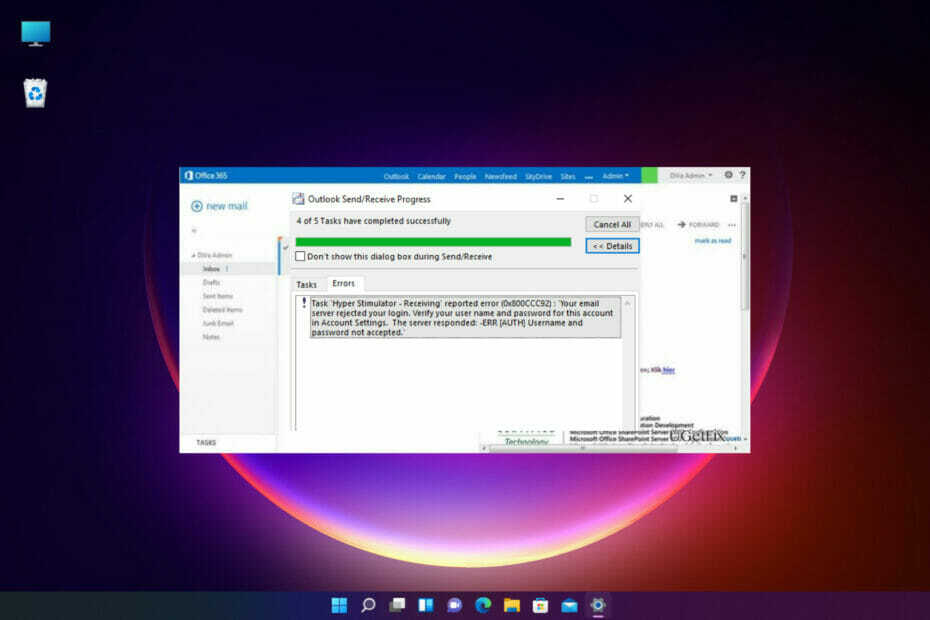
XZAINSTALUJ KLIKAJĄC POBIERZ PLIK
To oprogramowanie naprawi typowe błędy komputera, ochroni Cię przed utratą plików, złośliwym oprogramowaniem, awarią sprzętu i zoptymalizuje komputer w celu uzyskania maksymalnej wydajności. Napraw problemy z komputerem i usuń wirusy teraz w 3 prostych krokach:
- Pobierz narzędzie do naprawy komputera Restoro który jest dostarczany z opatentowanymi technologiami (patent dostępny) tutaj).
- Kliknij Rozpocznij skanowanie aby znaleźć problemy z systemem Windows, które mogą powodować problemy z komputerem.
- Kliknij Naprawić wszystko rozwiązać problemy mające wpływ na bezpieczeństwo i wydajność komputera.
- Restoro zostało pobrane przez 0 czytelników w tym miesiącu.
Podczas próby wysyłania lub odbierania wiadomości e-mail w Outlooku nie będzie zaskoczeniem, jeśli natkniesz się na kod błędu 0x800ccc92.
W programie Outlook często możesz napotkać różnego rodzaju błędy podczas próby uzyskania dostępu do poczty lub podczas próby otwarcia aplikacji.
Dlatego jest to kolejny powszechny błąd, który często staje się powodem zmartwień wielu użytkowników.
Po wyświetleniu błędu nadal otrzymujesz przypomnienia programu Outlook, aby wprowadzić hasło za każdym razem, gdy próbujesz wysyłać / odbierać wiadomości e-mail.
Chociaż błąd może pojawić się z powodu nieprawidłowej nazwy użytkownika lub hasła, mogą istnieć również inne możliwe przyczyny.
Jeśli napotkasz inny błąd podczas sprawdzania lub wysyłania wiadomości e-mail, możesz przeczytać nasz szczegółowy przewodnik na najbardziej irytujące błędy Outlooka i ich rozwiązania na szybką naprawę.
Ten post nie będzie dotyczył tylko Twojego zapytania, jak naprawić błąd 0x800ccc92 w Outlooku?, ale najpierw dowiesz się więcej o objawach i innych możliwych przyczynach.
🖊️Szybka wskazówka:
Gdy pojawia się problem z hasłem, często lepiej jest mieć kopię zapasową, zwłaszcza jeśli znajdujesz się w niekorzystnej sytuacji i nie możesz uzyskać dostępu do swoich e-maili. Zaletą korzystania ze zdecentralizowanej poczty e-mail, takiej jak Poczta, jest to, że nie ma centralnego serwera, na którym przechowywane są wszystkie wiadomości, dlatego nikt oprócz Ciebie nie może zobaczyć Twoich e-maili i nikt nie może zhakować Twojego e-maila.
Mailbird to także jedna z najlepszych aplikacji pocztowych do obsługi wielu kont. Działa z dowolnym kontem e-mail IMAP, a także POP3 i Exchange. Jeśli chodzi o intuicyjność, Mailbird znacznie przewyższa Outlooka.
⇒ Pobierz Mailbirda
Co oznacza kod błędu 0x800ccc92?
Jaki jest więc błąd 0x800ccc92 w Outlooku?
Komunikat o błędzie programu Outlook brzmi: Odbieranie zgłoszonego błędu (0x800CCC92) Twój serwer e-mail odrzucił Twoje logowanie. Zweryfikuj swoją nazwę użytkownika i hasło do tego konta w Ustawieniach konta. Serwer odpowiedział: ERR (AUTH) Nieprawidłowa nazwa użytkownika lub hasło.
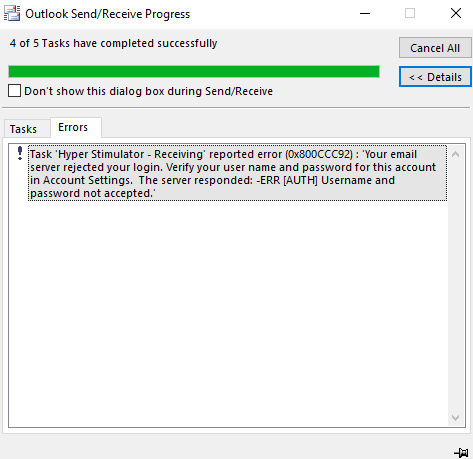
Chociaż komunikat mówi, że błąd może być spowodowany nieprawidłową nazwą użytkownika lub hasłem, w niektórych przypadkach, nawet po kilkukrotnym wprowadzeniu poprawnej nazwy użytkownika i hasła, błąd nadal występuje.
Zanim przejdziemy do rozwiązań, zrozummy, dlaczego wciąż otrzymujesz zgłoszony błąd 0x800ccc92 Twój serwer e-mail odrzucił Twoje logowanie.
Dlaczego pojawia się błąd 0x800ccc92?
Wiele razy mogą istnieć inne powody, dla których możesz wpaść na błąd 0x800ccc92 w programie Outlook. Niektóre z powodów to:
- POP3/IMAP/SMTP ustawienia nie są poprawnie skonfigurowane dla różnych kont e-mail (Gmail/Hotmail/AOL) w MS Outlook
- Konto Outlook jest aktywne na wielu urządzeniach
- The Zezwalaj na mniej bezpieczne aplikacje opcja jest wyłączona w Gmail na Perspektywy
- Outlook nie synchronizuje się z serwerem
- Plik PST rozmiar przekracza wymagany limit
- Plik PST został dotknięty wirusem
- Przegrany SMTP lub POP3 protokoły
- Outlook nieoczekiwanie wyłącza się
Porada eksperta: Niektóre problemy z komputerem są trudne do rozwiązania, zwłaszcza jeśli chodzi o uszkodzone repozytoria lub brakujące pliki systemu Windows. Jeśli masz problemy z naprawieniem błędu, twój system może być częściowo uszkodzony. Zalecamy zainstalowanie Restoro, narzędzia, które przeskanuje twoją maszynę i zidentyfikuje przyczynę usterki.
Kliknij tutaj aby pobrać i rozpocząć naprawę.
W tym poście stworzyliśmy listę 5 najlepszych przetestowanych rozwiązań, które mogą pomóc naprawić błąd programu Outlook o kodzie 0x800ccc92.
Jak naprawić błąd 0x800ccc92 w Outlooku?
1. Zweryfikuj swoją nazwę użytkownika i hasło
- Zaloguj się do swojego Perspektywy konto i przejdź do Plik zakładka w lewym górnym rogu.

- Teraz kliknij Informacje w lewym okienku i wybierz Ustawienia konta z rozwijanego menu po prawej stronie.

- Zobaczysz teraz Konta email sekcja pod Ustawienia konta. Wybierz e-mail, aby sprawdzić poświadczenia.
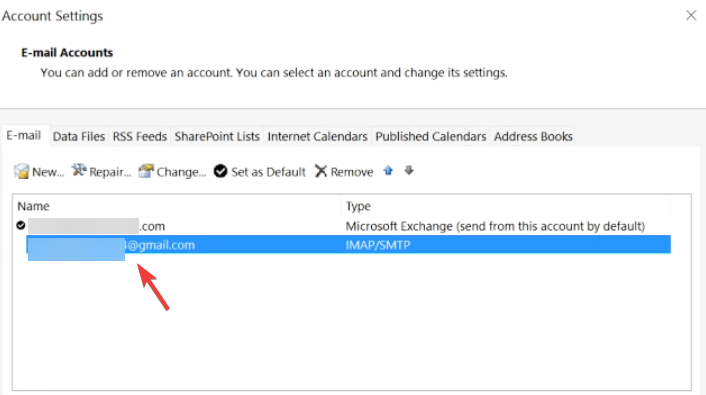
- Sprawdź swoją nazwę użytkownika i hasło tutaj i zweryfikuj, czy poświadczenia są poprawne. Naciskać Anulować wyjść, jeśli jest w porządku.

- Jeśli nie, wybierz adres e-mail i kliknij Zmiana.
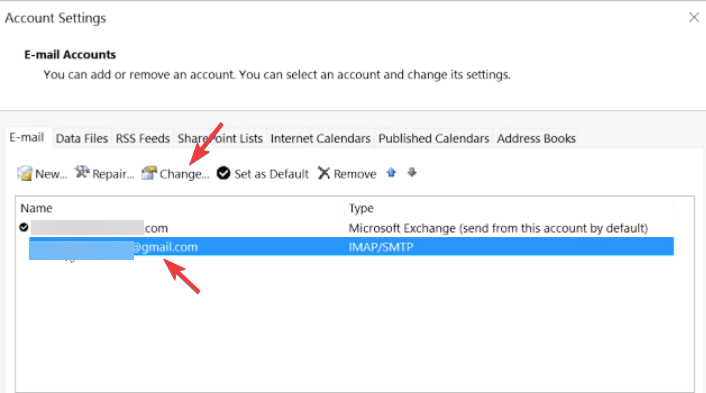
- Teraz zaktualizuj poprawne hasło.
Alternatywnie możesz również zresetować hasło i utworzyć nowe, zaktualizować to samo w Outlooku.
- NAPRAW: Nie można teraz wysłać wiadomości w programie Outlook
- Jak naprawić błąd Outlooka 0x80042108 w systemie Windows 10?
- ROZWIĄZANE: Błąd programu Outlook w podstawowym systemie zabezpieczeń
2. Sprawdź ustawienia serwera konta e-mail w programie Outlook
- Uruchom Perspektywy aplikację i kliknij Plik patka.

- Stuknij w Informacje po lewej stronie, a następnie kliknij Ustawienia konta po prawej.
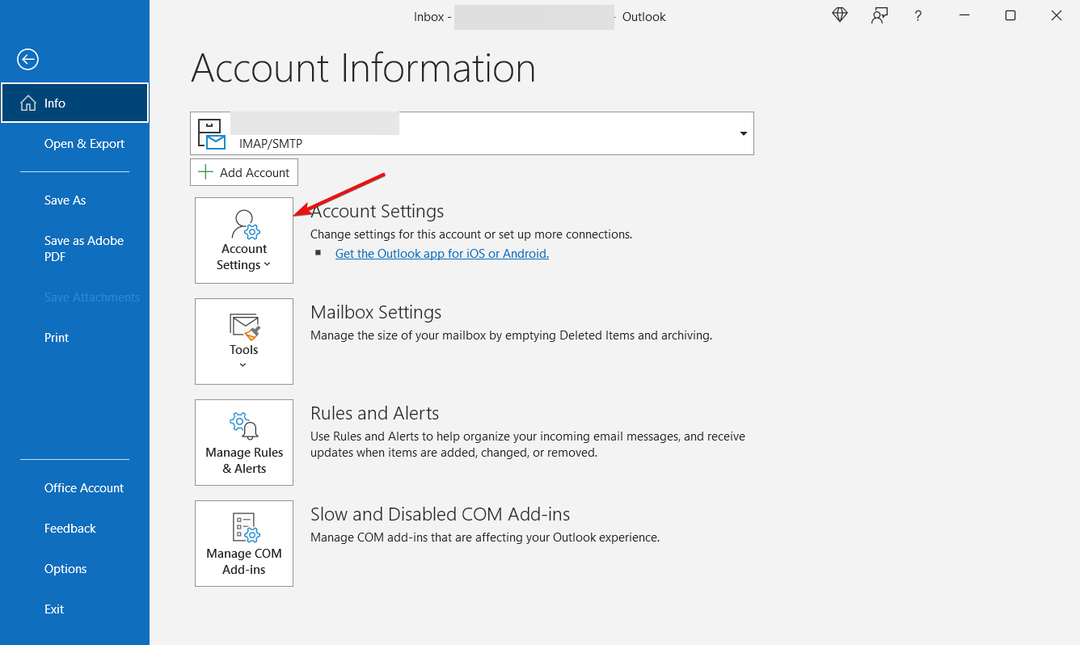
- Następnie kliknij Ustawienia serwera.
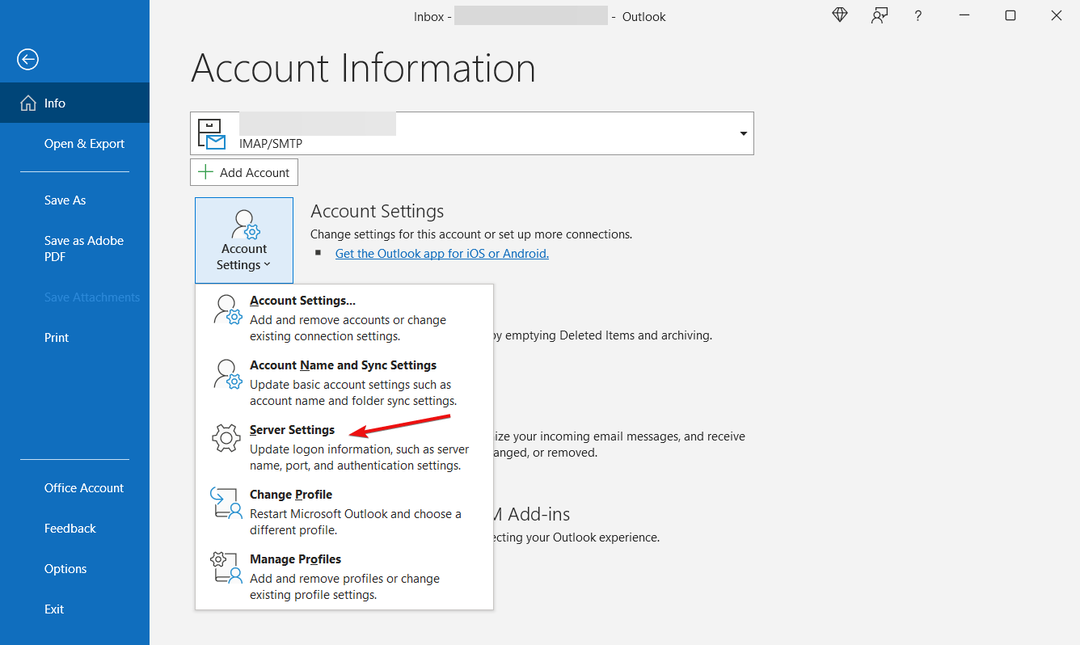
- w Ustawienia konta IMAP sprawdź ustawienia poczty przychodzącej:
Nazwa Użytkownika: Twój adres email Hasło: Używasz do logowania się do swojej poczty internetowej Serwer: imap.gmail.com Port: 993 Szyfrowanie: Bezpieczne uwierzytelnianie hasła TLS/SSL (SPA): Nie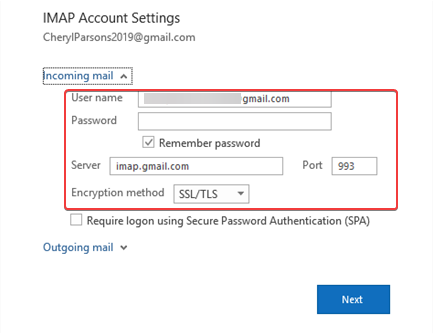
- Teraz przejrzyj ustawienia poczty wychodzącej:
Serwer: smtp.gmail.com Port: 587 Szyfrowanie: Bezpieczne uwierzytelnianie hasłem SSL/TLS (SPA): Nie Uwierzytelnianie serwera wychodzącego: Tak, te same ustawienia co na serwerze poczty przychodzącej.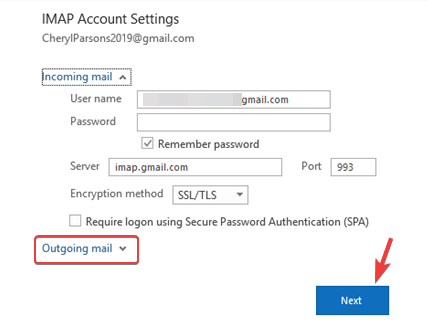
- Kliknij Gotowe po zweryfikowaniu wszystkich ustawień.
Jeśli więc widzisz błąd 0x800ccc92 w Gmailu, powinien on zostać naprawiony i możesz teraz spróbować wysyłać/odbierać wiadomości e-mail przez Gmaila w Outlooku.
4. Zminimalizuj rozmiar pliku PST
4.1 Ustaw automatyczną archiwizację w Outlooku 2013
- Otworzyć Perspektywy aplikację i kliknij Plik zakładka w lewym górnym rogu.

- Teraz kliknij Opcje po lewej stronie na dole.

- W programie Outlook Opcje okno, kliknij Zaawansowany po lewej.

- Następnie po prawej stronie przejdź do Archiwum automatyczne i naciśnij Ustawienia automatycznej archiwizacji przycisk.
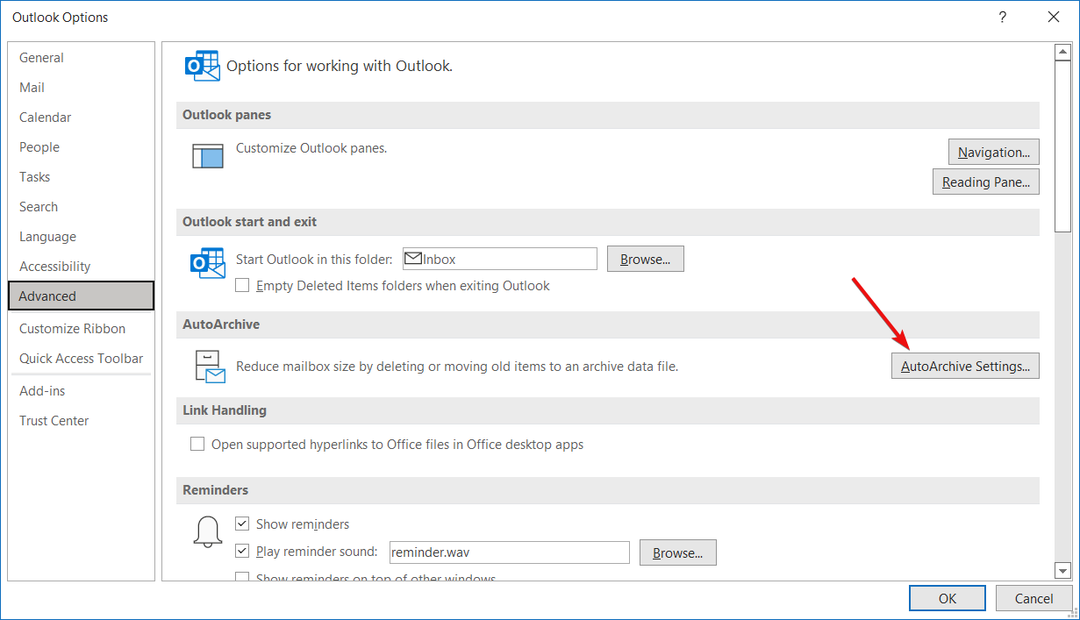
- Jako Archiwum automatyczne otworzy się okno dialogowe, przejdź do Uruchamiaj autoarchiwizację co pole i ustaw je na 14 dnii zaznacz wszystkie pola, jak pokazano na poniższym obrazku.
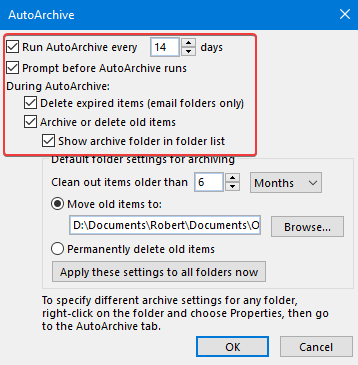
4.2 Ustaw ręczne archiwizowanie
- otwarty Perspektywyi wybierz Plik zakładka w lewym górnym rogu.
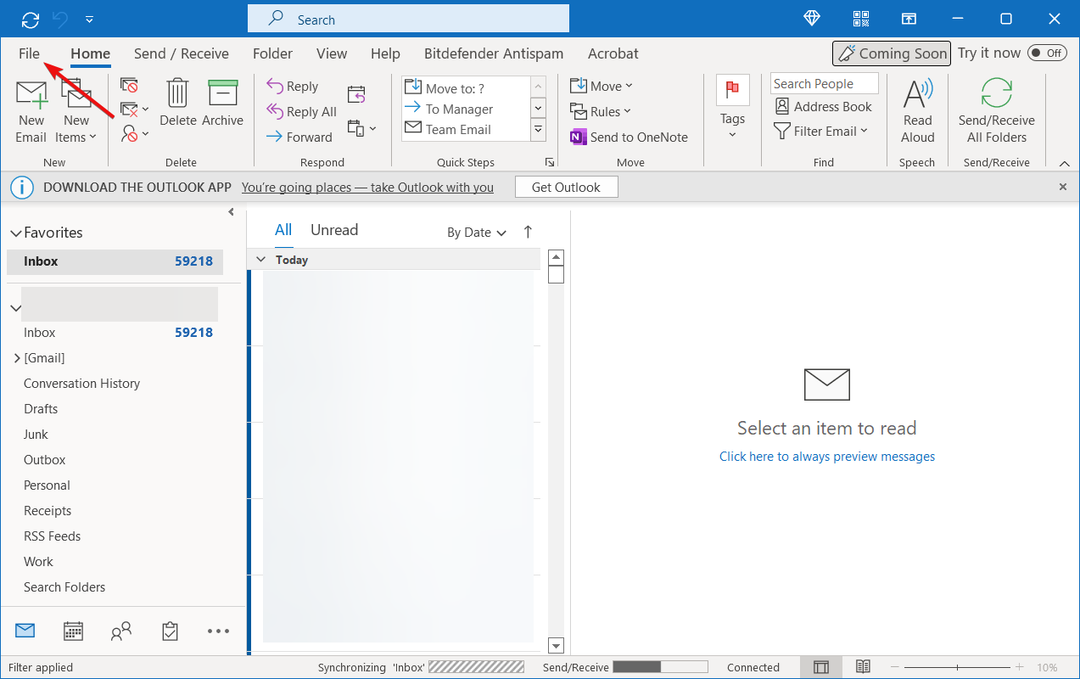
- Następnie po lewej stronie kliknij Informacje, a następnie po prawej stronie kliknij Ustawienia skrzynki pocztowej i kliknij UstawićFolder archiwum poniżej.
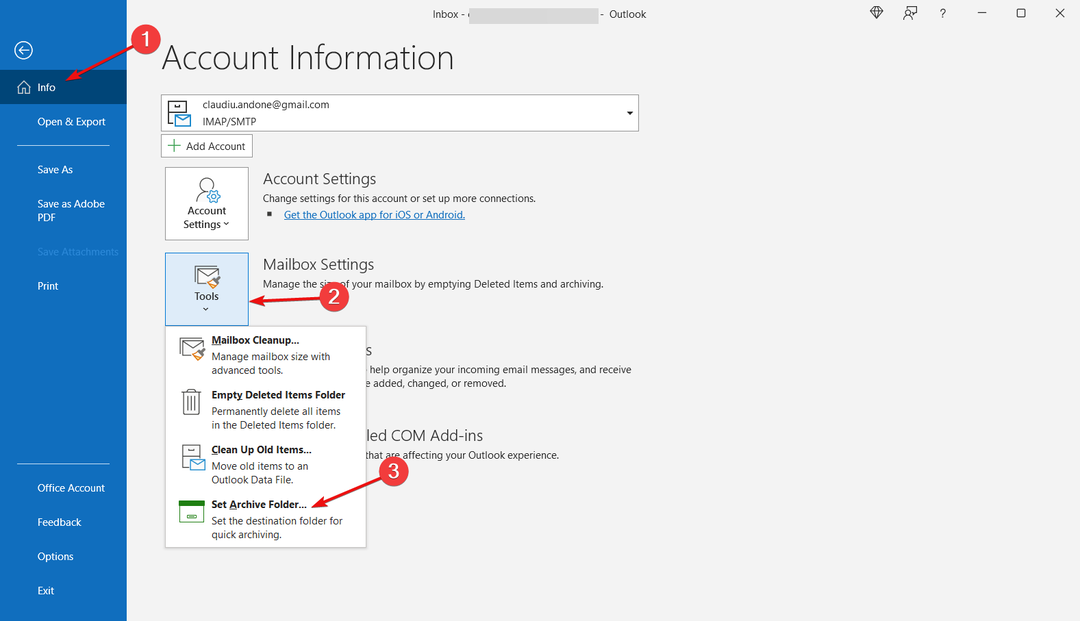
- Teraz w oknie Archiwum wybierz Archiwizuj ten folder i wszystkie podfoldery i wybierz, co chcesz zarchiwizować ręcznie.
- Naciskać OK aby zapisać zmiany.
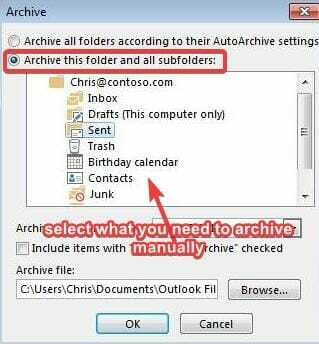
4.3 Rozpakuj zarchiwizowany folder Outlook
- Uruchom Perspektywy aplikacji, przejdź do menu i kliknij Plik menu.

- Kliknij Otwórz i eksportuj w lewym okienku.
- Teraz po prawej stronie kliknij Otwórz plik danych programu Outlook, wybierz potrzebny plik i kliknij OK.
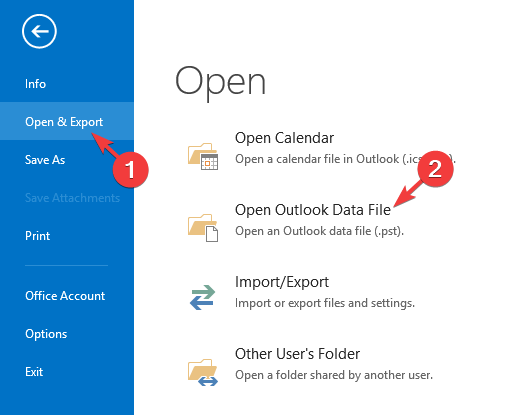
- Następnie przejdź do Plik ponownie.
- Kliknij Ustawienia skrzynki pocztowej po prawej stronie okienka, a następnie kliknij Ustaw folder archiwum opcja.

- Teraz sprawdź Archiwum złożyć i sprawdzić, czy którakolwiek z informacji została zmieniona.
- Jeśli jakiekolwiek dane zostaną zmienione, Perspektywy wyświetli komunikat.
- Wyjdź z Dane archiwalne plik. Teraz kliknij prawym przyciskiem myszy plik danych archiwalnych, który widzisz w panelu folderów i wybierz Zamknij archiwum.
Pomoże Ci to wyszukiwać i przeglądać dane zarchiwizowanych e-maili.
4.4 Wyczyść folder przedmiotów z recyklingu
- Początek Perspektywy i przejdź do Plik patka.

- Teraz z lewej wstążki wybierz Opcje.

- w Opcje programu Outlook okno, kliknij Zaawansowany po lewej.
- Po prawej stronie, pod Perspektywy, początek i wyjście z sekcji, zaznacz pole obok Opróżnij foldery elementów usuniętych przy wychodzeniu Perspektywy.
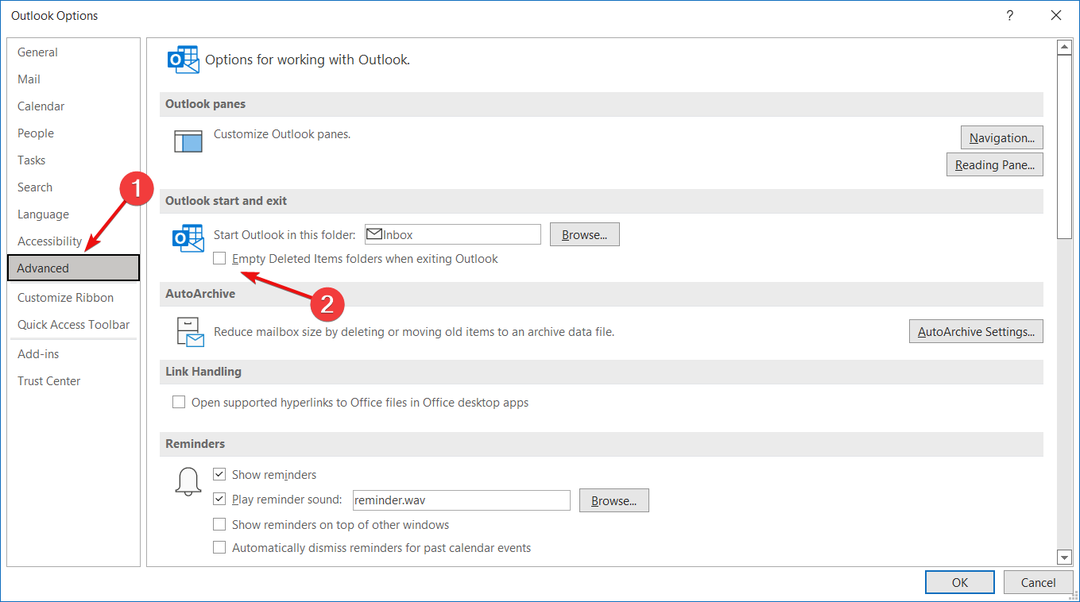
- wciśnij OK i automatycznie wyczyści wszystkie foldery usuniętych elementów.
- Aby otrzymywać powiadomienia przed usunięciem, kliknij Zaawansowany po lewej stronie i zaznacz pole w monicie, aby potwierdzić przed usunięciem elementów.
Zanim przystąpisz do usuwania odzyskanych przedmiotów, postępuj zgodnie z powyższymi instrukcjami, aby odzyskać ważne wiadomości, które mogły zostać przypadkowo usunięte.
Po prostu przeciągnij i upuść plik danych OST lub PST z folderu przedmiotów z recyklingu do wybranej lokalizacji.
5. Wygeneruj hasło do aplikacji ze swojego konta AOL
5.1 Uzyskaj hasło do aplikacji z AOL
- Zaloguj się do swojego AOL rachunek.
- Teraz otwórz nową kartę w przeglądarce.
- Skopiuj i wklej ten link na drugiej karcie i naciśnij Wchodzić.
- The Ochrona Konta strona się otworzy. Po prawej stronie przewiń w dół do Hasło do aplikacji i kliknij Generuj hasła do aplikacji i zarządzaj nimi.
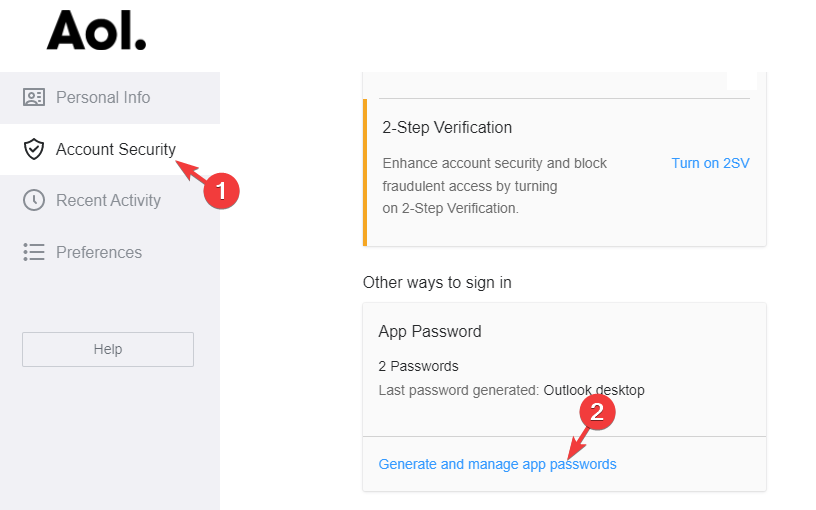
- W wyskakującym okienku wpisz Perspektywy pulpit pod Wpisz nazwę swojej aplikacji pole i kliknij Wygeneruj hasło.
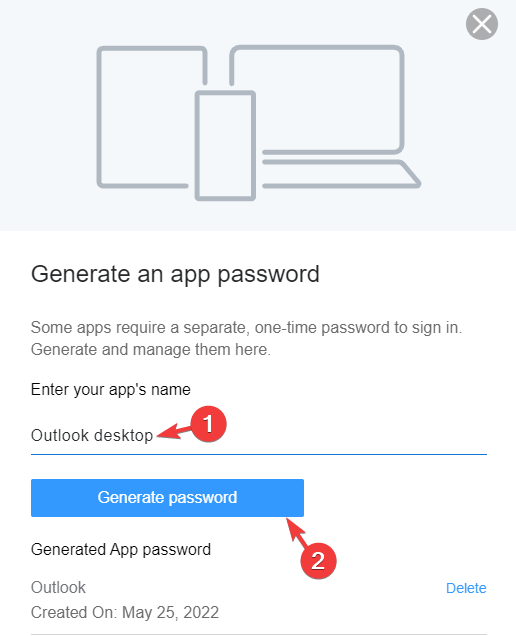
- Wygeneruje jednorazowe hasło do aplikacji (16 liter) dla Twojego Perspektywy pulpit. Kliknij Kopiuj i naciśnij Gotowe.
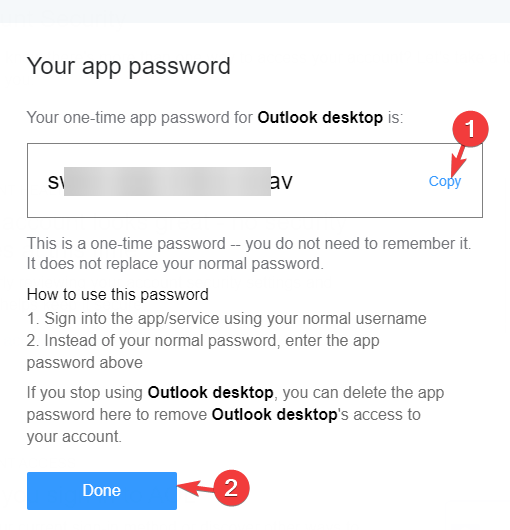
Teraz wykonaj poniższe czynności, aby zaktualizować hasło.
5.2 Zaktualizuj hasło w Outlooku
- otwarty Perspektywy, zaloguj się i kliknij Plik w lewym górnym rogu.
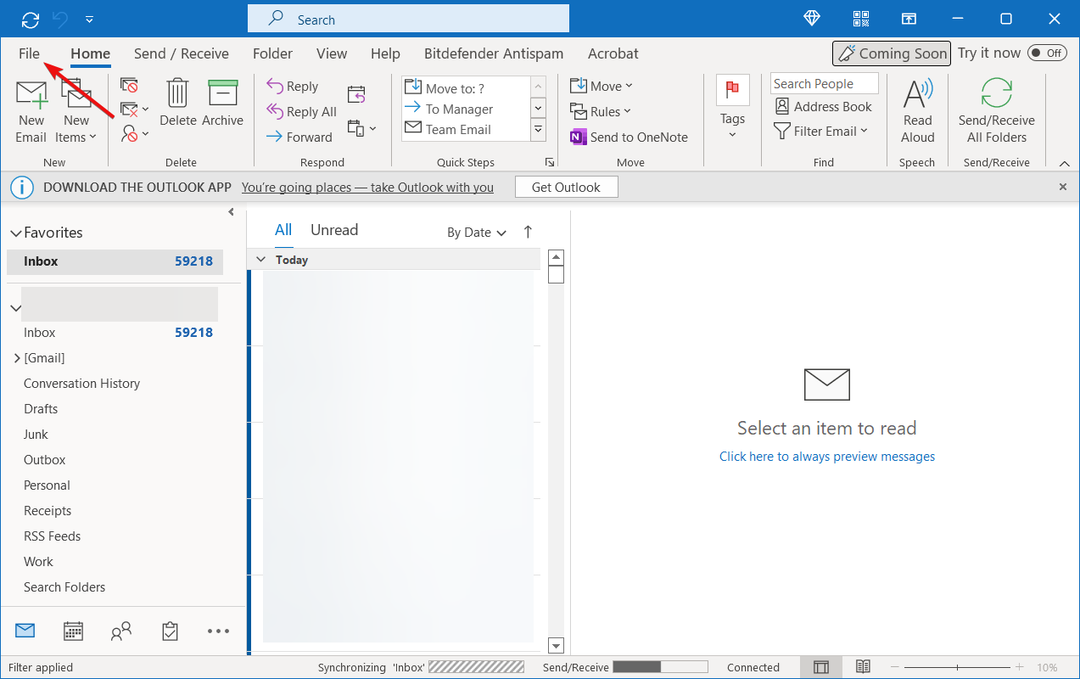
- Wybierz informacje o koncie z lewego okienka.
- Wybierz e-mail (z którym występują problemy) z menu rozwijanego.
- Teraz kliknij Ustawienia konta.

- w Ustawienia konta wybierz e-mail i kliknij Zmiana.

- w Zmień konto okno dialogowe, przejdź do Informacje logowania i wklej hasło jednorazowe.
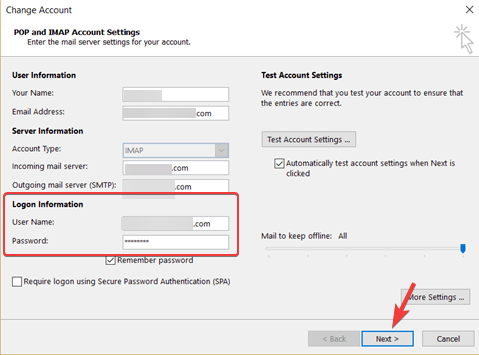
- Naciskać Następny i postępuj zgodnie z instrukcjami wyświetlanymi na ekranie, aby zakończyć aktualizację hasła.
- Możesz teraz zalogować się Perspektywy z oryginalną nazwą użytkownika.
- Teraz wprowadź jednorazowe hasło aplikacji zamiast oryginalnego hasła.
Powinno to pomyślnie zaktualizować hasło i naprawić kod błędu 0x800ccc92.
NOTATKA
Hasło jednorazowe jest generowane automatycznie, więc nie musisz go pamiętać i nie zastępuje oryginalnego hasła.
Co jeszcze mogę zrobić, aby potwierdzić poświadczenia programu Outlook?
Poza tym, konfigurując konto e-mail w Outlooku, musisz sprawdzić, czy Twoja nazwa użytkownika jest zgodna z pełnym adresem e-mail konta.
Na przykład, jeśli skonfigurowałeś konto Gmail przy użyciu POP3 w Outlooku, musisz wprowadzić swój pełny adres Gmail w polu nazwy użytkownika jako [e-mail chroniony].
Upewnij się również, że ta sama nazwa użytkownika i hasło są używane zarówno dla serwerów poczty przychodzącej, jak i wychodzącej.
Na przykład musisz użyć tej samej nazwy użytkownika (adres e-mail: [e-mail chroniony]) i tym samym hasłem (hasło: Twoje hasło).
Możesz też utworzyć nowy profil programu Outlook, aby pozbyć się monitu o błąd programu Outlook lub usunąć konto e-mail z innych urządzeń.
To wszystko. Jeśli natkniesz się na kod błędu 0x800ccc92 w programie Outlook 2010 podczas próby wysyłania/odbierania wiadomości e-mail, zastosowanie powyższych metod powinno pomóc w rozwiązaniu problemu.
Jeśli jednak napotkasz błąd, gdzie Outlook wysyła zbyt wiele wiadomości, możesz zapoznać się z naszym szczegółowym przewodnikiem, aby rozwiązać ten problem.
Ale jeśli nadal nie możesz wysyłać / odbierać wiadomości w Outlooku, możesz nas o tym powiadomić w polu komentarzy poniżej.
 Nadal masz problemy?Napraw je za pomocą tego narzędzia:
Nadal masz problemy?Napraw je za pomocą tego narzędzia:
- Pobierz to narzędzie do naprawy komputera ocenione jako świetne na TrustPilot.com (pobieranie rozpoczyna się na tej stronie).
- Kliknij Rozpocznij skanowanie aby znaleźć problemy z systemem Windows, które mogą powodować problemy z komputerem.
- Kliknij Naprawić wszystko rozwiązać problemy z opatentowanymi technologiami (Ekskluzywny rabat dla naszych czytelników).
Restoro zostało pobrane przez 0 czytelników w tym miesiącu.
![CefSharp.browsersubprocess przestał działać [4 poprawki]](/f/f9390d98c2d67c3cef54c22ad7c1a134.jpg?width=300&height=460)

![Jak naprawić błąd usługi AOL [4 proste rozwiązania]](/f/2e2deade1f85817a70d5699ee30e3ad7.jpg?width=300&height=460)